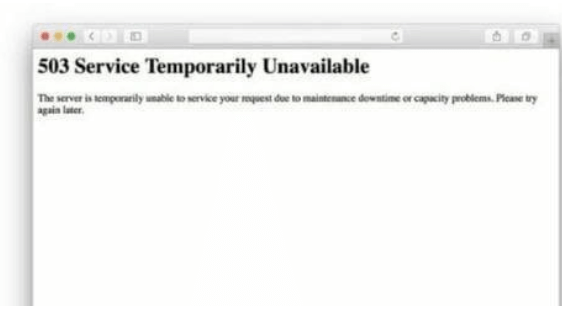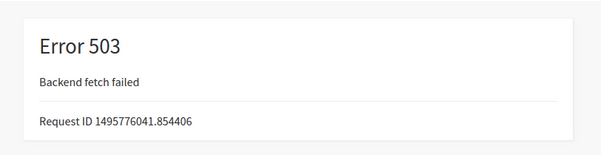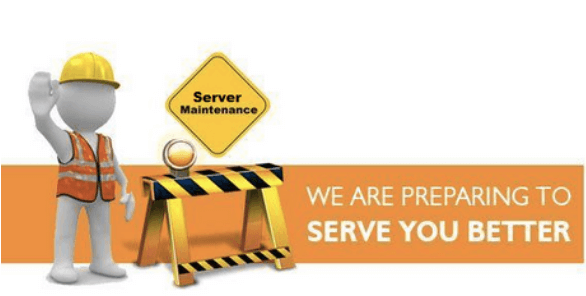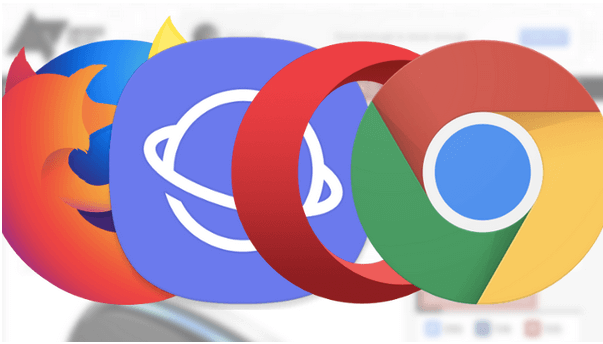Uanset om det er Windows, Mac eller Linux operativsystem, er maskiner for komplekse til at blive forstået ud og ind. Maskiner består af tusindvis og millioner af komponenter slået sammen i et integreret rum.
"Mennesket laver maskiner for at bemande maskinerne, der laver maskinerne." Ja, det er så kompliceret som det. Menneskeheden er afhængig af teknologi og maskiner, da de gør vores liv meget enklere og giver os mulighed for at udføre vores opgaver med lethed.
Så folkens, mens du surfer på internettet, har du nogensinde stødt på problemet "Error 503 Backend Fetch Failed"? Denne fejl kan forekomme, uanset hvilket operativsystem du bruger, eller hvilken enhed du browser på, inklusive din smartphone.
Billedkilde: Seneste gadgets
Er du i tvivl om, hvordan du kan rette denne fejl? Her er en masse hurtige rettelser til at løse problemet "Fejl 503-backend-hentning mislykkedes" på egen hånd uden at søge teknisk assistance fra tredjepart.
Lad os komme i gang, men før det er her en detaljeret oversigt over, hvad Error 503 handler om.
Læs også: Sådan rettes parse-fejl i Android
Hvad er fejl 503?
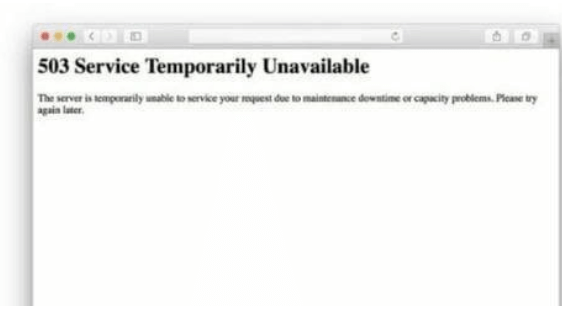
Billedkilde: iTech Gyaan
Fejl 503 er mere som et serverrelateret problem, som ofte opstår, når for mange anmodninger hober sig op, hvilket nu efterlader tilstrækkelig plads i browserens cachehukommelse. Hvis du har brug for at forstå denne fejl i lægmandsterminologi, så vil vi sige, at denne fejl for det meste opstår, når du anmoder om indholdet, der er gemt på cacheserveren. Den er ude af stand til at reagere eller giver for langsomme resultater. Denne fejl blev hovedsageligt hørt under brug af Magento, en open source e-handelsplatform skrevet i PHP-kode.
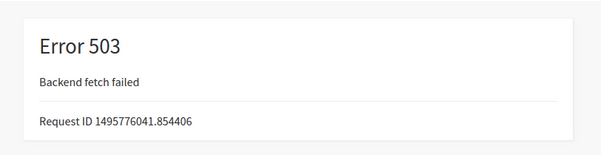
Billedkilde: Stack Overflow
Her er et par almindelige årsager til, at du kan sidde fast med problemet "Fejl 503 Backend Fetch Failed".
Langsom internethastighed : En af de mest almindelige årsager til, at du kan støde på denne fejl, mens du browser, skyldes langsom internethastighed eller problemer med netværksforbindelsen. Når du forsøger at åbne et websted med langsom internetbåndbredde, vil webstedet tage for lang tid at indlæse eller slet ikke indlæse. Som følge heraf bliver for mange anmodninger hobet op, og webstedets data bliver stablet op i cache-serverhukommelsen, hvilket skyldes denne fejl.
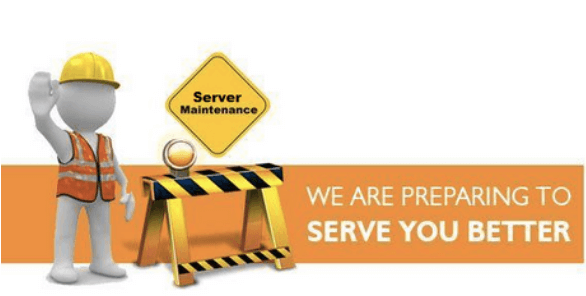
Webstedsserver under vedligeholdelse : Der er tidspunkter, hvor visse websteder går under vedligeholdelse til test og udvikling. Hvis du forsøger at få adgang til et websted, mens dets server er under vedligeholdelse, kan du støde på fejl 503 i din browser. Så når et bestemt websteds server er midlertidigt under vedligeholdelse, kan alle dine anmodninger komme i kø, hvilket fører til en intern serverfejl.
Blokering af mistænkelige websteder : For at gøre vores browsing mere sikker, blokerer vi ofte nogle få mistænkelige websteder eller dem, der viser for mange annoncer, ikke? Så når du blokerer et bestemt websted ved hjælp af et annonceblokeringsværktøj, forhindrer det, at en masse indhold vises på skærmen. Dette kan også være grunden til, at du kan støde på Fejl 503, mens du browser, når du laver for mange anmodninger på et websted, kan sætte cacheserverens hukommelse i kø.
Læs også: Sådan løses 404 ikke fundet fejl
Sådan rettes fejl 503 Backend-hentning mislykkedes
Du kan prøve disse nedenstående løsninger for at rette denne fejl:
Opdater hjemmesiden

Billedkilde: Magento Community
At opdatere et websted lyder måske for simpelt, men det hjælper dig for det meste med at overvinde Fejl 503, mens du browser. Tryk på ikonet Opdater for at genindlæse webstedet og kontrollere, om det løste problemet.
Luk Andre aktive faner
Da "Fejl 503 Backend Fetch Failed" hovedsageligt skyldes, når cacheserveren bliver midlertidigt overbelastet, ønsker du ikke at tage nogen chancer, vel? Når du støder på denne fejl på et specifikt websted, skal du sørge for at lukke alle andre aktive faner og tjenester for at lette belastningen af cache-serverhukommelsen.
Prøv en alternativ webbrowser
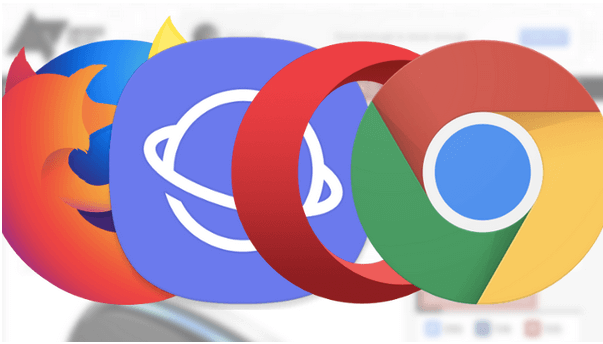
Billedkilde: Android Police
Du har måske ingen idé om, hvad der foregår i din browsers baggrundsaktiviteter. Ja, det er for komplekst til at forstå. Så hvis du har problemer med at få adgang til et bestemt websted, kan du prøve at genåbne det på en alternativ webbrowser for at se, om du stadig står over for fejl 503-serverproblemet.
Genstart WiFi-routeren

Billedkilde: Sådan nørder du
Genstart er den magiske løsning på de fleste komplekse tekniske problemer. Så her er hvad du skal gøre. Sluk din WiFi-router, og genstart den derefter efter 20-25 sekunder, genstart dit system, genindlæs webstedet for at kontrollere, om det løste fejlen.
Læs også: Måder at rette fejlkode 0xc0000225 i Windows 10
Nulstil webbrowser
Nulstilling er som den sidste udvej for at overvinde denne serverrelaterede fejl. Hvis intet fra ovennævnte liste fungerer godt, så prøv at nulstille din webbrowser for at starte forfra.
Dette afslutter vores guide til, hvordan du løser problemet "Fejl 503 Backend Fetch Failed", som du kan støde på, mens du browser. Vi håber, at disse løsninger hjælper dig med at løse fejlen, så du kan få mest muligt ud af din browseroplevelse uden nogen hindring.